Openwrt настройка 4g модема
Эта статья объясняет, как установить и настроить OpenWrt для использования с USB 3G/UMTS модемами для подключения WAN . Вы можете настроить multiwan_package пакет и использовать 3G одновременно с другими подключениями к Интернету.
Необходимо помнить, что сотовые данные могут быть легко перехвачены. Помните, что это беспроводное соединение. Кроме того, некоторые провайдеры могут блокировать определенные порты (подробности можно узнать у Вашего оператора сотовой связи).
Не устанавливайте usb-modeswitch на Ваши WRT устройства, если Вы отключили в модеме функцию встроенного CD-ROM. Переключить Ваш 3G-модем в нужный режим работы можно с помощью соответствующих AT команд.
Некоторые модемы работают как USB Сетевая карта. (Например, Huawei E367) В этом случае usb tethering Вам в помощь.
Подготовка
Необходимые пакеты
Первым делом поставьте необходимые пакеты.
Драйверы для USB из списка (если Вы качали образ под конкретный маршрутизатор, то скорее всего нужные пакеты уже установлены):
kmod-usb-serial-option недоступен на ядре версии 2.4, Установите kmod-usb-serial и добавьте “usbserial vendor=0x12d1 product=0x1003 maxSize=2048” в /etc/modules.d/60-usb-serial заменив значения vendor и product на свои. modeswitching tools, если в ваш модем еще и кардридер: usb-modeswitch и usb-modeswitch-data (рекомендуется) Утилиты смены режима модема. Внимание! Если вы планируете использовать модуль памяти в кардридере модема для extrootа - утилита usb-modeswitch может нарушить работу монтируемой файловой системы. sdparm - Утилита для посылки SCSI команнд (только на Ovation MC935D) luci-proto-3g Для нормального отображения в luci в RC6 и старшеВ Barrier Breaker (14.07):
luci-proto-3g - вставляет в веб-интерфейс выбор “UMTS/GSM/CDMA-EVDO” при создании интерфейса; kmod-usb-serial-option - добавляет поддержку переключаемых USB-устройств (модемов); usb-modeswitch - программа для переключения режима модема;Зависимости
Если вы делаете off-line установку , Вам могут понадобиться следующие пакеты
ppp, зависимость chat, есть во всех релизах от 10.03 RC3Установка
Теперь подключите ваш модем в USB порт и перезагрузите роутер.
Проверяем dmesg (“Kernel log” в LUCI):
Если вместо листинга сверху вы видите похожий на это:
значит на вашем модеме не переключен режим из CD на рабочий.
Если в протоколе ядра нет usbserial или ttyUSB0 , это означает, что не установлен один из драйверов Вашего модема. Попробуйте найти его среди пакетов kmod-usb-…
Попробуйте подгрузить usbserial module (<vid> и <pid> это Vendor и Product ID вашего свистка):
Кроме того вы можете использовать альтернативный драйвер вашего модема. Альтернативный драйвер является более надежным, так как умеет различать последовательный порт модема(COM) и порт картридера (StoragePort), а также распознаёт поддержку CDC (NCM) - модемный интерфейс ethernet.
Снова проверяем dmesg:
Так же проверяем отладчик ядра USB, загружены ли драйверы:
Переключение режима USB
Метод usb-modeswitch
Программа usb_modeswitch переключает модем USB в рабочий режим. Читайте статью)(перевод) о том, как использовать этот пакет.
Установите пакет usb-modeswitch (ранее Barriaer Breaker был нужен ещё и usb-modeswitch-data ). Установщик пакета автоматически запускает программу. Теперь ваш модем должен обнаруживаться ядром (см. протокол - вывод dmesg). Если до сих пор он не обнаружен, читайте статью и экспериментируйте с ручным запуском usb-modeswitch .
Если ваше устройство не работает с usb_modeswitch, попробуйте метод sdparm.
sdparm method
| : Автор перевода статьи не использовал этот метод на практике. Поэтому, если у вас есть реальный опыт использования данного метода, отредактируйте статью, если что то не так. |
Этот метод использует sdparm , чтобы подать SCSI команду отмонтировать диск который эмулирует CDROM. Этого достаточно, что поставить некоторые модемы в рабочий режим. Это проверено автором оригинала (см Англ. вариант статьи) на Ovation MC935D .
Прежде чем начать, было бы полезно узнать VID и PID устройства:
(Или установите пакет usbutils и запустите команду lsusb.)
Первое, Находим адрес устройства, в данном примере sg0 , и выполняем команду:
Затем проверьте, изменились ли PID и VID вашего устройства:
Конфигурация
Настраиваем сеть
Все операторы России требует авторизации пользователя, поэтому добавляем еще 2 строчки
| : Автор перевода статьи не понял о какой функции идет речь. Пожалуйста поправьте строчки ниже и добавьте комментариев. |
If your provider supports PAP authentication only then you need to disable all other protocols via these added options:
Поздравляю. Вы настроили сетевой интерфейс.
Настройка Chat
Теперь нам нужно проверить работает chatscript, или нет с нашим провайдером.
Управление соединениями
Набираем в консоли ifup wan
Теперь проверяем в протоколе работы маршрутизатора (команда logread или страничка “System log” в LUCI), что модемное соединение подключено:
Вот и все! Вы подключены.
Если вы хотите подключаться при включении маршрутизатора, просто добавьте строку ifup wan в /etc/rc.local .
Troubleshooting (Поиск неисправностей)
Для поиска неисправностей и поиска лучшего положения модема вы можете использовать
из консоли. Эта команда показывает не только уровень сигнала, но и регистрацию в сети и сим статус Если команда возвращает ошибку port-in-use значит соединение поднято, попробуйте
где x номер порта вашего модема.
| : Дальше идет рассуждение о жизни на других планетах замеченных автором исходника. Если вы считаете информацию ниже полезной, пожалуйста переведите и дополните статью. Так же, автор перевода не настраивал эту функцию, поэтому в переводе этой части статьи полезен не больше чем google. Пожалуйста, если вы настраивали данный тип подключения переведите, или напишите свою статью об этом. |
You can also add the AT command
to your chat script to check signal quality.
Command return is “+CSQ: <rssi>,<ber>” and looks like this in logread :
If you have problems establishing a connection and multiple modem devices ( /dev/ttyUSB0 , /dev/ttyUSB1 , …) are present, try all of them. Some may not work at all while others seem to work at first, but will give a NO CARRIER during the connection process.
AICCU interaction
Note that sixxs really frowns upon quick re-re-restarts of aiccu, it may get your account blocked for unjust use of resources. Be careful with these scripts.
Installing multiple 3G dongles
| : Если вы считаете информацию ниже полезной, пожалуйста переведите и дополните статью. Так же, автор перевода не настраивал эту функцию, поэтому в переводе этой части статьи полезен не больше чем google. Пожалуйста, если вы настраивали данный тип подключения переведите, или напишите свою статью об этом. |
You can use many usb 3G dongles with easy using active USB hub.
2. Connect all 3g dongles and start.
3. Browse through logread to check if modems are properly recognized and /ttyUSB ports are assigned.
5. You need to configure interfaces. Ive configured first modem modifying existing Wan interface in “/etc/config/network”:
6. Check in log read next /ttyUSB[X] ports. In my case I have second modem starting with /ttyUSB3 (previous one use /ttyUSB0 to /ttyUSB2) so second interface looks like this:
7. remember to add second interface to zone in firewall “/etc/config/firewall”:
Look at last line - there is wan2 added.
8. Now You have both interfaces configured and they should work.
9. You can use both interfaces as a failover.
LOADBALANCER / MULTIWAN
| : Если вы считаете информацию ниже полезной, пожалуйста переведите и дополните статью. Так же, автор перевода не настраивал эту функцию, поэтому в переводе этой части статьи полезен не больше чем google. Пожалуйста, если вы настраивали данный тип подключения переведите, или напишите свою статью об этом. |
Заметьте: Похоже multiwan не лучшее решение для 3G модемов в плане стабильности. Модемы не перезапускаются автоматически HealthMonitor-ом. Кроме того, после ручного перезапуска модема, multiwan не будет его использовать до тех пор пока не будет перезапущен сам.
Конфигурационные файлы пары 3G модемов объединенных в multiwan:
Network (default route to 0 and peerdns to 0):
Firewall - add second wan zones
Create CRON job:
Script will ping through two wans: 3g-wan and 3g-wan2 and if not recieving ping restart interface respectively. Additionally, It will wait 5 sec and force restart multiwan as it seems restarting modem wasnt recognized by multiwan automatically and it wasnt add to routing table. Restart of multiwan should take care of this situation.
Compile things yourself
If you want to build an own firmware containing support for a UMTS Modem, maybe this BuildHowTo will help you: Wireless router with a 3G dongle and multiwan for failover on Wired, Wireless client (routed) and 3G
- Last modified: 2019/12/04 12:28
- by uadro
Self-registration in the wiki has been disabled.
If you want to contribute to the OpenWrt wiki, please post HERE in the forum or ask on IRC for access.
Except where otherwise noted, content on this wiki is licensed under the following license:
CC Attribution-Share Alike 4.0 International

Приветствую. Данная заметка подойдёт тем, кто решил раздавать интернет со своего 4G-модема в локальную сеть посредством Ethernet или Wi-Fi. Когда-то я писал о том, как раздавать интернет с модема в локальную сеть, но тогда интернет шлюзом у нас выступал рабочий компьютер. Теперь же для этих целей будет применяться Wi-Fi маршрутизатор (роутер) с USB портом, в моём случае это TP-Link WR-842N. Преимущества такого способа очевидны: не нужно всё время держать включённым компьютер, чтобы можно было пользоваться интернетом на других устройствах, значительно меньшее потребление электроэнергии, возможность серьёзного расширения функционала и так далее. USB-модем будет работать как WAN-интерфейс, то есть как если бы к роутеру был подключён кабель от интернет-провайдера. Однако родная прошивка роутеров TP-Link весьма ограничена и убога, и я сразу заменяю её на OpenWRT. Правда в этот раз я возьму не сам OpenWRT, а его форк под названием LEDE. Об отличиях можете почитать здесь. Приступим.

TP-Link 842N немного отличается (в частности у него неотсоединяемые антенны):


А это применяемый в данной статье модем - Megafon M150, или Huawei E3372:

Это 4G-модем от Мегафон, который я разлочил для работы с любой сим-картой (я использую МТС) и перевёл для работы в режиме Hilink. Что это значит? У подобных модемов может быть два режима работы - Stick и Hilink. В первом случае модем работает как коммутируемый интерфейс, в котором как и в обычном модеме происходит дозвон на определённый номер. В режиме Hilink модем работает как сетевая карта, и имеет встроенный роутер. В идеале вы должны перепрошить ваш модем для работы в режиме Hilink, информацию об этом можно найти здесь. Если у вас точно такой же модем как у меня - вам сюда. Данный модем сам по себе работает на Линуксе, имеет встроенный роутер с DHCP-сервером и фаерволлом (всё это можно отключить в его веб-интерфейсе). Потому схема работы будет весьма простая: наш TP-Link будет получать IP-адрес от встроенного в модем роутера, а также настройки DNS-серверов, и при этом расшаривать это подключение на все свои интерфейсы.
Первым делом необходимо поставить LEDE. Но перед этим осмотрите наклейку на задней стенке корпуса маршрутизатора. Важно узнать его версию. В моём случае это v3. Скачивайте только прошивку для этой конкретной версии! Переходим по ссылке, выбираем последнюю версию прошивки, далее в разделе targets выбираем ar71xx, затем в generic и ищем нужную прошивку. Обращаем внимание на окончание: sysupgrade - это обновление уже существующей прошивки LEDE, установленной в роутер, factory - это сама прошивка. Нам нужно factory! Скачиваем нужную версию.
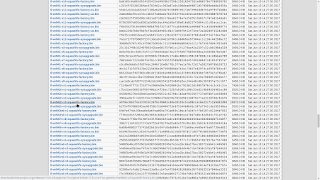
Открываем в браузере веб-интерфейс нашего роутера. Для этого в адресной строке вводим 192.168.0.1 . Логин и пароль для входа по умолчанию: admin. Пока не заморачивайтесь сменой пароля, ведь скоро этой прошивки не будет)) Идём в раздел "Системные инструменты", далее "Обновление встроенного ПО". Выбираем скачанный файл с прошивкой и жмём "Обновить". Ждём.

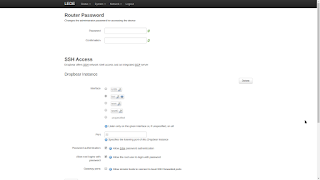
В самом низу страницы выбираем Save&Apply. Перед подключением модема в USB-порт необходимо скачать нужные для его работы модули. Если у вас есть рабочее проводное интернет-соединение - то просто подключите кабель в синий порт на роутере. Если же нет - не беда. Маршрутизатор с OpenWRT/LEDE может работать в режиме Wi-Fi-клиента, и подключаться к любому другому роутеру. Если у вас есть смартфон или планшет с безлимитным интернетом - включите в его настройках точку доступа Wi-FI. Затем в веб-интерфейсе перейдите в "Network" - "Wireless" и нажмите на Scan.
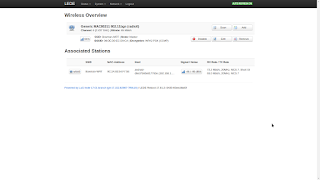
Маршрутизатор просканирует доступные Wi-Fi-сети. Он должен обнаружить сеть, раздаваемую вашим смартфоном. Выберите её и примените. После этого переходим в "System" - "Software" и нажимаем на "Update lists".
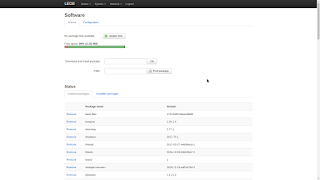
После обновления в поле поиска находим поочерёдно пакеты usb-modeswitch (необходим для переключения модема в режим, собственно, модема, так как на многих 3G/4G модемах ещё встроен картридер) и kmod-usb-net-cdc-ether (как раз таки необходим для работы модема в режиме сетевой карты). Устанавливаем их и теперь уже подключаем модем.
Модем сразу определится в системе как сетевой интерфейс, в моём случае как устройство eth2. Переходим в "Network" - "Interfaces" и нажимаем на Add new interface. Нужно добавить наш модем и расшарить с него сеть. Имя интерфейса указываем USB, протокол DHCP, а интерфейсом Ethernet adapter: eth2. Нажимаем на Submit.
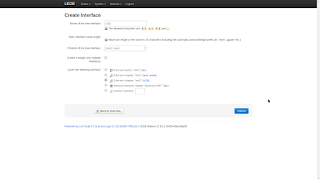
В появившемся подключении выбираем Edit, переходим на вкладку Firewall settings и указываем для него зону Wan:
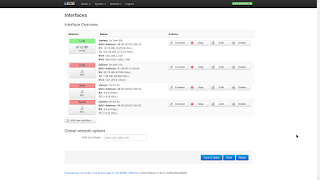

Вот и всё. Остальная настройка уже индивидуальна (пароль на Wi-Fi, шифрование и так далее). Если вы хотите что-то добавить к статье - пишите в комментариях.

Для перезагрузки модема в прошивке есть usbreset для сброса устройства. При этом если в модеме смонтирована карта памяти, она тоже сбросится (ФС может быть подвергнута ошибкам). Более безболезненный вариант reboot. Надеюсь, у меня появится время для реализации «перезагрузки» usb порта методом gpio.
Comments (110)
Сделал всё по инструкции, но айпишник он не даёт, пакеты не идут. Получилось подключить только по протоколу UMTS/GPRS/EV-DO, но проблема то в чём, нет 4г. И я не знаю как подключить именно 4г сеть. Можете помочь ?
Модем E3372, прошивка роутера 2.3 | Загрузка: 0.50 0.47 0.29
Добрый день. The117, В системном журнале нет ошибок во время подключения? Попробуйте разные порты. У меня E3372 с последней stick прошивкой включается только на /dev/ttyUSB1.
Какой режим сети выбираете? Вечером проверю.
Режим сети был 4Г лте, сейчас попробовал автоматически, пишет вот что :
Device: E3372. прошивка роутера 2.3 ver: 21092015-47008, нет , галку не убирал. Видимо надо было ?
Попробуйте перепрошить без сохранения настроек.
Добрый вечер. По dmesg модем определяется как нужно. Пришлите лог Системного журнала после попытки подключения. Тут нет ошибок. Прошивали без сохранения настроек?
В общем. Прошился без сохранения, всё так же.
В принципе, не существенно уже. Так как сигнал ЛТЕ у меня довольно слабый, хорошего коннекта всё равно не выйдет. А та 3г держит хорошо, так пускай так и останется.
Но всё равно, спасибо за помощь !
А вот что по протоколу UMTS/GPRS/EV-DO:
Добрый день. Как модем определяется на странице статуса (Device:)?
Добрый день. На странице статуса Device: E3372
Видит даже оператора, уровень сигнала и все остальное. Мне бы хотя бы, чтоб 3G работал, так как 4G все равно далеко от меня и не ловит.
Я понял почему не работает. Модемы от МТС идут с прошивкой без названия huawei. Напишите какая именно версия прошвки, я поставлю её на свой модем и добавлю поддержку.
Версия прошивки на модеме: 21.285.01.02.143
Если получится, то было бы хорошо. А то придется другой роутер брать ZyXEL Keenetic 4G III, но просто хочется ради интереса завести эту коробочку В любом случае вам большое спасибо за вашу огромную работу по улучшению тех.возможностей! Ваш сайт достоин внимания и уважения!
Модем E3372s В самом начале я это писал)
Поддержку E3372 от МТС с прошивкой 21.285.01.02.143 добавил. Но заметил особенность прошивки: даже при подключении в режиме LTE, модем отдаёт информацию о том, что он работает в UMTS. Обновление прошивки будет вечером.
Хорошо буду ждать Как установлю, протестирую, то обязательно отпишусь вам.
Ураааааа. Все работает, просто супер. Даже намного шустрее, чем напрямую с компа. Так как USB не загружен, да и все-таки у МТС ПО полное гавно. ОГРОМНОЕ ВАМ СПАСИБО. Вы просто молодец.
Ох, я до сих пор под впечатлением от вашей прошивки и возможностей, которые она открывает для этого маленького роутера. Радуюсь не нарадуюсь Я бесконечно вам очень благодарен за ваши труды! И в знак глубокой благодарности и заслуженного уважения, даже готов перечислить вам денежные средства в размере 500руб. Просто потому, что ВЫ самый настоящий профессионал своего дела и достойны всяких похвал. Побольше бы таких людей как вы в России и тогда все будет отлично. Если у вас есть в Сбербанке карта,то напишите ее 16-значный номер и я вас 6сек. перечислю 500руб. . Просто я очень ценю таких талантов как ВЫ.
Номер карты в открытом доступе написать не могу, а на яндекс-счёт через сбер-онлайн можно переводить без комиссии (он есть на странице помощи проекту).
Привет! Помогите, пожалуйста, раздать йоту по wifi. Модем 3272 разлочен, при подключении модема к ноуту инет есть. Делал все по инструкции, но что-то не так. Прилагаю лог:
Спасибо огромное! Сменил usb0 на usb1 и все заработало. Хотя мощность сигнала отображается на обоих usb.
Добрый вечер. Помогите пожалуйста запустить модем e3732 ncm на wdr-3600. как Rdnis он работает, но до него почемуто большой пинг. На вашей прошивке на mr3020 в режиме ncm завелся элементарно и работает прекрасно.
Добрый день. Какие именно данные? Статистика интерфейса?
Добрый день. А прошивка на wdr-3600 родная или openwrt?
Прошивка конечно Openwrt.Barrier Breaker 14.07. Подскажите какие пакеты надо поставить
Добрый день. Чтобы в отображались в luci нужно ставиь дополнительные пакеты. Или пилить самому.
Супер прошивка, автору огромний респект. Я в шоке как столко радости влезло в 4 МБ. Никак несмог запустит Е3372H (fw stick 21.180.01.00.00) на Carambola2 протокол NCM fw CC 15.05 (зелезо аналог MR3020) на HarD-WRT пошло сразу. Непонимаю в цем проблема, церез Luci невидит интерфеис 4G/3G NCM как в HarD WRT (luci proto 3G инсталировал) зделал аналогицний конфиг сети как HarD WRT вроде соединяется (синий лед) но нету IP вроде DHCP нефурицет мозет мозно подсказку где копат ?
Добрый день. Нужен лог на момент подключения. Возможно, модем не идентифицируется.
Добрый день. О каком роутере идёт речь? Какая прошивка и конфигурация?
Спасибо буду пробовать
Искал минимальную прошивку для своего роутера. Уже хотел сам компилировать.
Нужна как раз с возможностью использования роутера без флешки, но с модемом. Нужен протокол PPTP. Я предполагаю, в этой прошивке как раз есть такой. Но пока есть проблема с модемом. Прошил роутер, сняв галку о сохранении конфигурации. Настраивал по инструкции, модем у меня мтсовский 824F (3272)
Попробуйте выбрать другой порт управления. Что на странице информации о сигнале и модеме в типе устройства?
Я гляжу, вам удалось допилить конфиги до состояния возможности выбора ncm интерфейса в вебморде. Не поделитесь ли конфигами, чтобы мне не заниматься разбором вашей прошивки?
Я пытаюсь это всё на TL-WR842ND запустить.
она с пакетам идет? как пакеты поставить ?
спасибо
Прошить последней стабильной прошивкой модем и настроить по инструкции.
Добрый день!
Помогите решить проблему!
Роутер TL-MR3020 ver.1.9, прошивка Бодрый подснежник 2.3.2. Настраиваю подключение модема hilink по инструкции. Интернета нет, пакеты не идут, светодиод не горит. Модем в таком же роутере ver. 1.1 работает без проблем.
Прошу помощи
С Уважением
Также пытался установить luci-proto-ncm_0.94-11082016_mipsel_24kec.ipk на lantiq xrx200 (Tp-link TD), но архитектура ведь разная. А как собрать под свою примерно понимаю, но нужны makefile и правильно расположение внутри папки пакетов
Добрый день. Нужно смотреть логи подключения.
luci-proto-ncm не содержит бинарников. Только скрипты. Поэтому можно просто развернуть архив и перенести файлы в нужное место с соответствующими правами доступа.
Заменить всю команду целиком.
Здравствуйте! хотел бы с Вами связаться по поводу добавления поддержки роутера или помощи в конфигурировании Openwrt. Очень надеюсь на Вашу помощь.
Добрый день. Пишите в лс на форуме 4pda.
А вы не могли бы уточнить, какой у Вас ник на 4pda?
А то у меня тоже возникли трудности: на новых (DD) прошивках openwrt модем (E3276) прекрасно подключается в 3G-режиме, но в NCM-режиме не хочет Более того, наблюдается несоответствие интерфейса NCM-режима между тем, что у вас на скриншотах и тем, что сейчас в современной LuCI-proto-ncm (или как оно там)
Например, там нету возможности указать интерфейс (wwan0), плюс, у вас рекомендуется использовать ttyusb0, в то время, как в более современных статьях про NCM ссылаются на /dev/cdc-wdm0 (там, правда, коннект инициируется с помощью uqmi, а E3276 с ней не умеет, так что хз каким образом настроить его на автоподнятие соединения, чтобы можно было просто настроить wwan0 на dhcp-client)
Меня можно найти в теме 3020. Я свою обёртку для ncm писал с нуля под свои задачи. E3272/E3372 у меня работают по ncm. Е3276 не сильно отличается. Должен работать.
Добрый день. Не получается настроить удаленный доступ к железке, работающей от роутера tp-link tl-wr842N с прошивкой openwrt chaos calmer 15.05.1 r49474 Интернет роутер получает через 3g Помогите пожалуйста с настройками. Спасибо.
Добрый вечер. Чтобы настроить удалённый доступ через 3g, оператор должен выдавать внешний ip адрес.
случайно отключил беспроводную сеть роутера. все пропало. что делать. даже ссылка недействительна. интернета нету.
Здравствуйте!
Модем не хочет подключаться.
Модем Е3372.
Рекомендую данный модем настраивать по протоколу ncm.
Подключить проводом и настроить беспроводную сеть.
Добрый день. Данные вопросы обсуждаются в профильной теме на форуме 4pda.
Привет. Проблема с подключением модема MegaFon M150-2 (он же E3372) к роутеру TP-Link TL-MR3040 v2 с прошивкой OpenWrt Barrier Breaker 14.07 / LuCI Trunk (0.12+svn-r10530). Встречал и перепробовал кучу вариантов, но пока ничего не получилось. На данный момент при добавлении интерфейса у меня есть только протокол UTMC/GPRS/EV-DO, нету 3G/4G. Я что-то не доставил? Пакеты
kmod-usb-net kmod-usb-net-asix kmod-usb-net-cdc-ether kmod-usb-net-rndis kmod-usb2 kmod-ath9k kmod-usb-ohci luci-i18n-russian
установлены. После их установки нужного типа протокола не было. Сам доставил kmod-usb-net-qmi-wwan и kmod-usb-serial-ipw, тогда появился UTMC/GPRS/EV-DO.
В общем интерфейс с модемом настроить не получается. Индикация на роутере есть о том, что физически модем подключен.
Так же подскажите, как определить линию, к которой подключен модем?
При отключении/подключении модема к USB в логе:
Wed Jul 5 17:59:45 2017 kern.info kernel: [ 991.470000] usb 1-1: USB disconnect, device number 3
Wed Jul 5 17:59:59 2017 kern.info kernel: [ 1006.060000] usb 1-1: new high-speed USB device number 4 using ehci-platform
Приветствую. Модем с какой прошивкой? usbmodeswitch установлен в системе?
Роутер TP-Link TL-MR3040 v2 с прошивкой
OpenWrt Barrier Breaker 14.07 / LuCI Trunk (0.12+svn-r10530)
/dev/ttyUSB* есть в системе?
Я прошил роутер прошивкой Бодрый подснежник 2.3.2 , в сетевых подключениях ничего не менял .
Зешел в веб морду по адресу : 192.168.4.254
Появилось окошко по смене пароля , пароль сменил
Затем появилось окошко , где написано : Создать Интерфейс :Я выбрал в нём : DHCP-клиент и применил
После чего роутер перезагрузился и я перестал заходить в веб морду , а интернет не работал , он и после прошивки не работал
Помогите Пожалуйста , как можно его оживить ?
При помощи кнопки wps войти в безопасный режим, подключиться на 192.168.1.1 по ssh и восстановить по инструкции из комментариев или из шапки в теме роутера на 4pda.
Спасибо за помощь , всё заработало . Не получалось подключить потому что я пытался зайти через телнет , а надо через SSH . У возник вопрос , у меня модем 828ft ,(huawei 5373) .Я делаю все по вашей инструкции (скринам) Но во вкладке :Включить следующий интерфейс : у меня Отсутствуют wwan0 ) Я собираюсь подключить свой роутер tp-link , еще к роутеру zyxel keenetic чтобы он раздавал интернет по лан двум спутн. ресиверам , компьютеру и по wi-fi телефону .Так вот wwan0 отсутствует , но есть eth0,1 gretap0 , tun0 , беспроводная hardwrt и пользов. интерфейс . Какой лучше выбрать ?
У меня модем мтс 828ft , (huawei 5373-5377) , Добавте пожалуйста поддержку модема в вашу прошивку
Версия прошивки на моем модеме : E5377 21_296.03.00.00
huawei 5373 настраивать по инструкции для hilink.
Что может быть за затык? спасибо большое.
Возможности как-то передёрнуть модем нет, так как он за 300 км на столбе в коробочке и доступ у меня к нему через стороннюю организацию, с которой сотрудничаем по работе
Данная статья идеально подойдет для тех пользователей, которые столкнулись с проблемой при подключении роутера на OpenWRT 4g к модему. Речь пойдет не только о настройке модема 3g, lte версии также включены в эту статью.
Роутер на OpenWRT и 3g модем
Если допустить, что есть конкретный маршрутизатор на OpenWRT – эту прошивку можно загрузить с флешки через юсб-хаб, и есть 3G модем. Нужно подключиться к интернету. В роутере с OpenWRT и 3g модемом настройка происходит не так сложно, как может показаться.

В первую очередь потребуется перейти в административную панель роутера, а потом подключить модем. В разделе «Сеть» нажать на кнопку добавления нового интерфейса. В полях указывается новое имя – можно писать латинскими буквами. Протокол – 4G/3G, modem – NCM. В качестве интерфейса указать wwan0. И нажать на кнопку применения настроек.
Теперь стоит настроить сам интерфейс путем указания устройства. Если модем находится в одном экземпляре, тогда указывается значение USB0. В ячейке с точкой доступа нужно выбрать APN оператора.
Расширенные настройки нужно также изменить и указать величину пакета MTU, время обработки ответа, модема и остальные параметры, которые станут неотъемлемой частью, если роутер начнет давать сбои в работе.
Обратите внимание! В теории все проделанные действия позволят сделать работу маршрутизатора OpenWRT 3g стабильной, а соответственно, доступ в интернет будет. В случае сбоя нужно искать проблему в устройстве, загружать необходимые настройки.
Как подключить 4G модем к маршрутизатору с OpenWRT
Нужно рассмотреть, как проходит в роутере OpenWRT настройка 4g модема. Для начала необходимо установить LEDE. Однако заранее следует узнать версию роутера на задней части корпуса, чтобы устанавливать нужные прошивки. После того, как прошивка скачана и установлена, в браузере нужно ввести 192.168.0.1 – это стандартная процедура входа в административный интерфейс. По умолчанию вводятся логин и пароль – admin.
В интерфейсе нужно зайти в «Системные инструменты», а затем в «Обновление встроенного ПО». Кликнуть на только что скачанную прошивку и начать обновление нажатием соответствующей кнопки. После того, как устройство будет перепрошито, зайти в интерфейс по стандартному айпи не получится – нужно воспользоваться 192.168.1.1.

Настройка интернет соединения
Чтобы настраивать роутер на работу с интернетом, потребуется подключить Lan порт маршрутизатора к сетевой карте ПК. Чтобы подключиться к внешней сети, используются WAN порты. Пошаговая инструкция выполнения подключения:
- Вставить кабель сети в WAN порт. В случае, когда внешняя сеть не имеет протоколов L2TP, PPTP, никаких дополнительных настроек не требуется проделывать – выход в интернет свободен.
- В ином случае нужно перейти в браузере по вышеуказанному айпи, чтобы зайти в интерфейс администратора.
- После авторизации откроется полноценный интерфейс.
В разделе «Сеть» перейти в Интерфейсы. Высветится перечень доступных интерфейсов, среди которых нужно выбрать WAN, принадлежащий IPv4 – его нужно изменить. В открывшемся меню нужно указать протокол, соответствующий выбранным параметрам от провайдера.
Обратите внимание! Нажав на кнопку изменения протокола, указать все параметры и кликнуть на кнопку сохранения изменений. Если выход в интернет все равно недоступен, то рекомендуется обратиться к провайдеру услуг и уточнить у него причину.
Подключение к мобильному интернету
Можно использовать любой смартфон с безлимитным интернетом. С него нужно включить точку доступа и начать раздавать wifi. Далее в административном интерфейсе нужно перейти на вкладку Network, а затем Wireless и нажать кнопку Scan. Роутер начнет сканирование доступных беспроводных сетей. После того, как точка доступа смартфона найдена, нужно выбрать ее и применить.
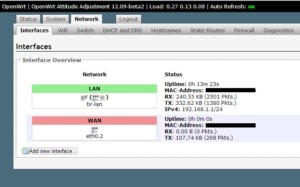
Теперь нужно зайти в раздел System – Software и кликнуть Update lists. По завершению обновления в перечне нужно найти пакет usb-modeswitch, а затем kmod-usb-net-cdc-ether, установить их и перейти к подключению модема.
Система опознает модем в качестве сетевого интерфейса. Нужно зайти в раздел Network – Interfaces и кликнуть «Add new…». В этом шаге добавляется имеющийся модем и через него раздается сеть. В поле имя интерфейса ввести USB, протоколом указать DHCP, в качестве интерфейса выбрать Ethernet adapter: eth2 и нажать Submit. В открывшемся окне кликнуть Edit, затем Firewall Settings и выбрать Wan. На этом подключение роутера OpenWRT и настройка usb модема завершена.
Установка пароля на WiFi в OpenWRT
Необходимо рассмотреть, как происходит настройка Lan в роутере с OpenWRT. Нужно зайти в главное меню интерфейса и перейти к параметрам сети Lan. Если необходимо сделать беспроводную сеть защищенной, нужно зайти в Wierless Secutiry, выбрать тип шифрования и заполнить пароль следующим образом:
- Encryption – WPA2-PSK;
- Cipher – auto;
- Key – в этом поле указать пароль для дальнейшего ввода при подключении.
Обратите внимание! После сохранения указанных параметров роутер будет раздавать вайфай. Рекомендуется перезапустить маршрутизатор кнопкой на задней панели и проверить наличие выхода в интернет.
Настройка точки доступа WiFi на OpenWRT, через Luci
После перехода в интерфейс администратора OpenWRT и ввода пароля системы, необходимо перейти во вкладку Network – WiFi и добавить новую сеть нажатием кнопки Add. В открывшемся окошке указать следующие параметры:
- Channel — 11 (2.462 GHz);
- Transmit Power— 20 dBm (100 mW);
- ESSID — название точки Wifi, которую будут видеть пользователи;
- Mode — режим работы сети;
- Network — нужно установить на Lan, если роутер подключен через кабель к Интернет, и выбрать подключение, которое пойдет на WiFi.
После сохранения настроек, по желанию можно установить пароль при подключении (об этом было рассказано в предыдущем разделе) и пользоваться созданной точкой доступа через luci.
Дополнительные установки
Чтобы было удобно применять настройки русским пользователям OpenWRT, можно произвести локализацию. Нужно выбрать инструмент Software через раздел System и кликнуть на Update lists. В разделе Available Packages необходимо найти пакет с русскоязычной версией, который называется Luci-i18n-russian – его нужно установить. После успешной загрузки пакета перейти в System два раза и во вкладке языка выбрать русский.
Обратите внимание! Случается, такое, что приходится сбрасывать настройки маршрутизатора на OpenWRT путем выполнения командной строки: rm -rf /overlay/*. Данные команды осуществляют форматирование виртуального образа, который представлен в двух частях.
Пример настройки
В заключении необходимо рассмотреть пример настройки роутера с прошивкой OpenWRT с модемом.
Настройка OpenWRT в TL-743ND
Далее происходит соединение роутера и модема проводом, в роутере установить WAN, в модеме – 1. В случае индикации лампочки на роутере все проделанные действия были правильными. Затем нужно перейти к обновлению пакетов командой opkg update.
Обратите внимание! При успешном обновлении можно переходить к шагу установки интерфейса luci: opkg install luci-ssl.
В этой статье были разобраны основные вопросы роутера с прошивкой OpenWRT, создание точки доступа. Теперь пользователи с легкостью смогут соединить роутер OpenWRT 4g и модем друг с другом.
Что мы имеем и что будем делать для создания всей сети:
- Роутер TP-link TL-WR842ND v.1
- USB модем HUAWEI E3372 (E3372h-153)
- ПК =)

После успешной перепрошивки роутер будет доступен по адресу 192.168.1.1 (на стоковой прошивке он работает по адресу 192.168.0.1). При первоначальном входе не будет задан пароль пользователя root. Его настроим потом.

Для начала идем Сеть -> Wi-Fi -> Беспроводная сеть radio0 -> Поиск.

Подключаем роутер к любой точке где есть интернет.

Я подключил к своему мобильному телефону раздающему интернет по wi-fi. Сохраняем и применяем настройки подключения.

Далее идем в Система -> Software



Далее сохраняем и применяем все настройки в меню интерфейсов.

После этого интернет с USB модема должен раздаваться через роутер. Настройка завершена! Остальные настройки (задание пароля на Wi-fi сеть и т.д.), выполняйте под свои нужды =) После отключения роутера от своей сети Wi-Fi клиент-соединение, можно удалить.
Ну и напоследок небольшой тест:
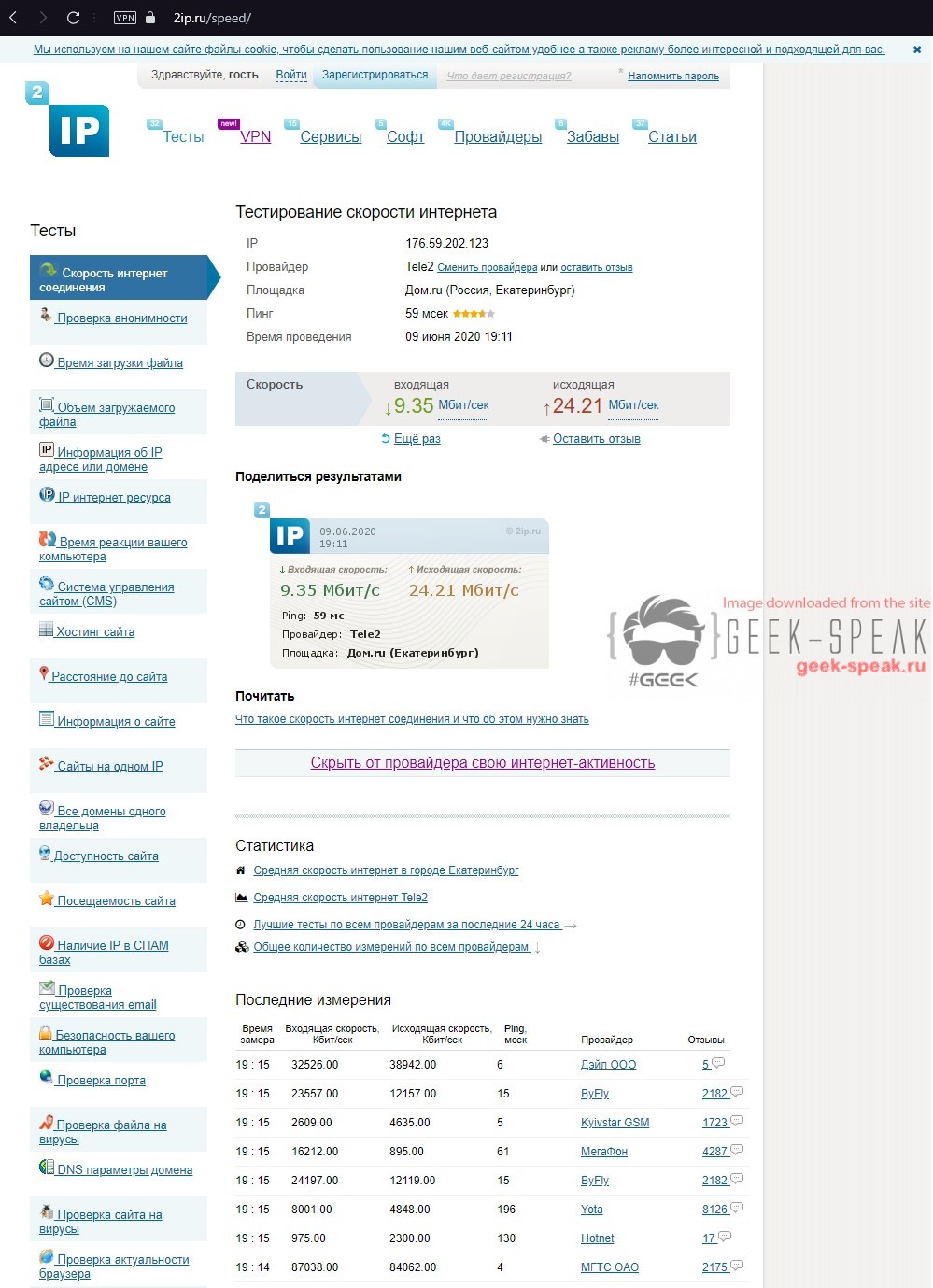
По скриншоту видно, что я использовал сим карту от Теле2, скорость средненькая. Предположу, что качество сигнала было не очень хорошее, либо проблема в USB порте самого роутера, на сколько знаю в нем встроен USB 1.1, пропускная способность которого 15-20 Мб\с..
Пакеты установлены, в журнале ядра видит подключенный HUAWEI E3372, но к сожалению не появляется интерфейс eth2, есть только eth0 (пишет что это lan), eth1 (пишет это wan) и все 🙁
Модем в cdc режиме.
- Ответ изменён 1 год, 1 месяц назад пользователем pavlo1c .
но к сожалению не появляется интерфейс eth2
Я не про USB_WAN интерфейс, а про eth2
Я не про USB_WAN интерфейс, а про eth2
Создавать его руками, а не выбирать в готовый интерфейсах?
Создавать его руками, а не выбирать в готовый интерфейсах?
Вложения:
после установки всех драйверов, нужно перезагрузить роутер, с подключенным usb модемом, скорей всего у вас из-за этого не появился eth2
после установки всех драйверов, нужно перезагрузить роутер, с подключенным usb модемом, скорей всего у вас из-за этого не появился eth2
к сожалению я первым делом это сделал и уже еще 3 раза перегружал
Вот что в логах есть:
- Ответ изменён 1 год, 1 месяц назад пользователем Esmertec .
Вот что в логах есть:
ifconfig не показывает интерфейсов с mac адресом модема 🙁
а ifconfig -a, что показывает, суть в том, что тут два варианта, либо сам интерфейс выключен (что странно), лбо модем не определился как дополнительный интерфейс.
p.s. что за модель роутера кстати, и какую версию openwrt поставили?
p.ss. подпись не трогай я поправлю ссылку на никнейм, только возможно надо будет пароль задать занова, т.к. скинется на пустой
Читайте также:


